Windowsi värskendused on hädavajalikud arvuti üldise jõudluse, turvapaikade, täiendusfunktsioonide parandamiseks ning pakuvad ka paljude vigade parandusi. Kuigi värskendused laaditakse alla otse arvutisse, teevad installi mõned operatsioonisüsteemiga integreeritud komponendid. Üheks komponendiks on moodsa seadistuse host, mis peaks töötama taustal alati, kui värskendus installitakse.
Kuid mõned kasutajad on seda probleemi kogenud seal, kus nad näevadKaasaegne seadistus Host põhjustab kõrge protsessori kasutamise"Tõrge Windows 10-s või mõni muu tõrketeade"Kaasaegne seadistuse host on töötamise lõpetanud“. Õnneks on selle probleemi lahendamiseks paar võimalust. Vaatame, kuidas.
1. meetod: rakenduse Seaded kaudu
Samm 1: Minema Alusta, klõpsake seda ja valige Seaded menüüst.

2. samm: Aastal Seaded klõpsake nuppu Süsteem.

3. samm: Aastal Süsteem klõpsake paani vasakul küljel nuppu Märguanded ja toimingud.
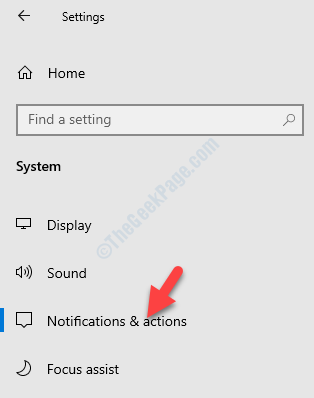
4. samm: Nüüd minge paani paremasse serva ja alla Teatised, tühjendage märkeruut kõrval Hankige Windowsi kasutamisel näpunäiteid ja nippe.
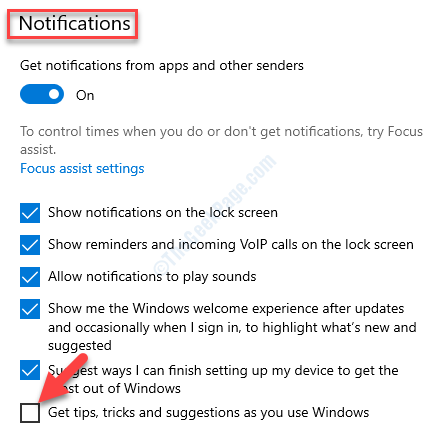
5. samm: Mine tagasi Seaded koju ja klõpsake nuppu Isikupärastamine.

6. samm: Järgmisena valige ekraani vasakul küljel Alusta.
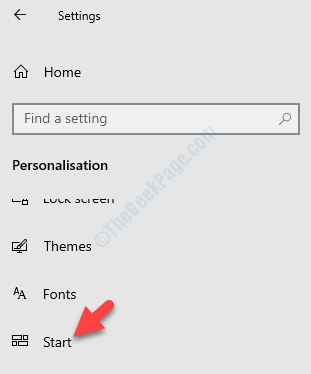
7. samm: Seejärel navigeerige ekraani paremasse serva ja minge aadressile Näidake Startis aeg-ajalt soovitusi valik. Lülita see välja.
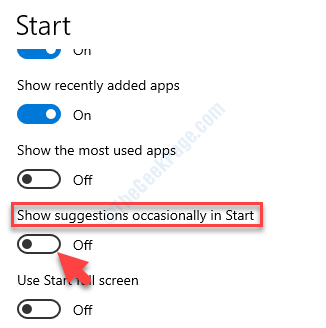
8. samm: Minge nüüd tagasi Seaded uuesti koju ja valige Privaatsus.

9. samm: Järgmises aknas kerige paani vasakul küljel alla ja klõpsake nuppu Taustarakendused.

10. samm: Seejärel minge paani paremasse serva ja alla Valige, milliseid rakendusi saab taustal käitada, lülitage välja kõik rakendused, mida te ei soovi taustal jätkata.
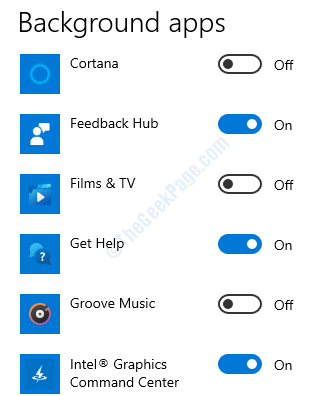
Nüüd saate oma arvuti taaskäivitada ja te ei tohiks nähaKaasaegne seadistus Host põhjustab kõrge protsessori kasutamise”Tõrge uuesti teie Windows 10 arvutis.
Kuid kui viga esineb endiselt, järgige 2. meetodit.
2. meetod: indekseerimisvalikute kasutamine
Samm 1: Paremklõpsake nuppu Alusta ja valige menüüst käsk.

2. samm: Aastal Käivita käsk kast, tippige control.exe srchadmin.dll ja tabas Sisenema.
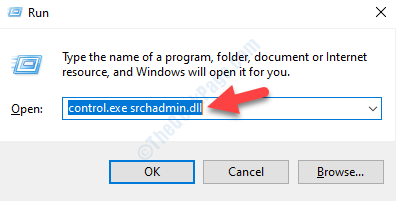
3. samm: See avab Indekseerimisvalikud aken. Kliki Muutma.
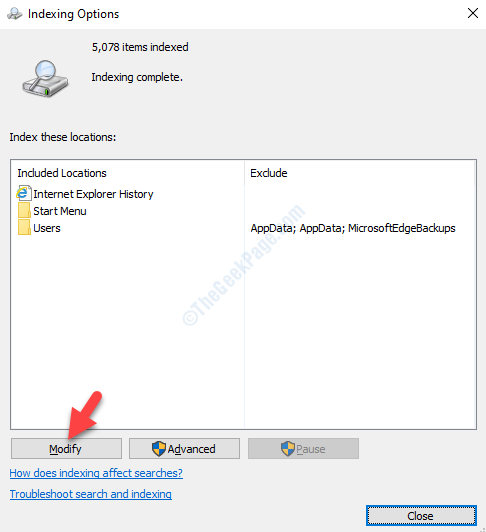
4. samm: Järgmine Indekseeritud asukohad dialoogiboks Valitud asukohtade muutmine, tühjendage failide keelamiseks kõik võimalused.
Vajutage Okei muudatuste salvestamiseks ja väljumiseks.
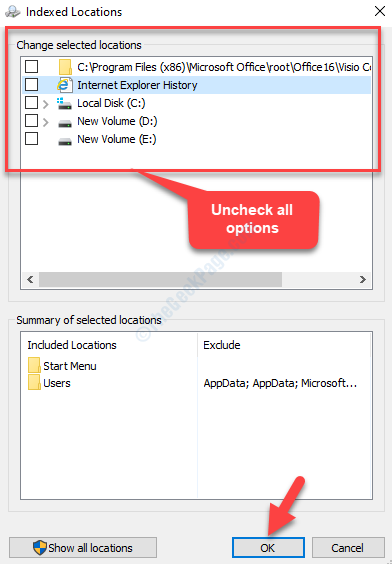
*Märge - Märkige märkimata see, mida märkisite, et vajadusel saaksite need hiljem uuesti lubada.
See on kõik. Võite oma arvuti taaskäivitada ja te ei peaks seda viga enam nägema.


